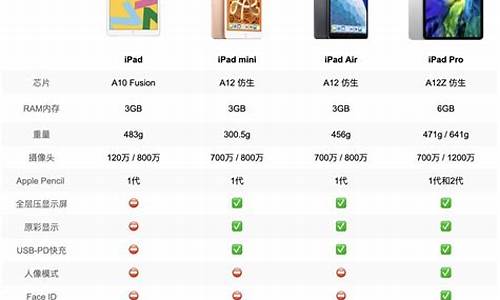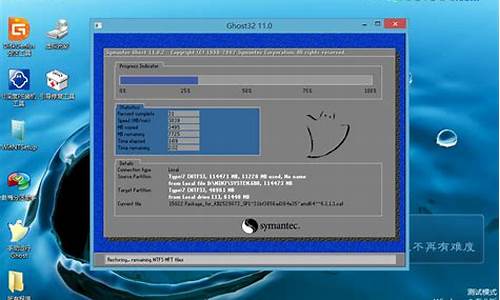新电脑系统没分区吗怎么办-新电脑没有硬盘分区
1.新买的笔记本电脑预装win10,但是硬盘没分区。。。win系统都这样用的吗?
2.高手们,谁知道电脑才买来怎么分区啊(里面的引导怎么办)
3.新买的电脑,是先给硬盘分区,然后再装操作系统吗?
4.新电脑win10系统怎么分区吗
5.新买的电脑第一次开机时没有分区,怎么办? 我的电脑室thinkpad x220 但自己有移动光驱,求解答!
新买的笔记本电脑预装win10,但是硬盘没分区。。。win系统都这样用的吗?

首先第一个:预装win10且未分区,那么你的意思,你是你就一个C盘么?
其次:不管什么系统,跟分区多少没有关系。
我的建议:用U盘重装系统,并且分为三到四个区。
理由:所有文件共用同一分区,会产生多余文件,时间长了严重拖慢电脑运行。如果你是固态还能凑合一下,机械的话,想都不要想,重新分区。高手们,谁知道电脑才买来怎么分区啊(里面的引导怎么办)
不同的系统有不同的分区方法。
一般来说vista系统和windows 7自带分区工具。另有第三方分区软件。
分区有两种情况,一是在装系统的时候分区,一是在装好系统以后分区。
一、装系统的时候分区:
你在装系统的时候肯定会提示你把系统装在哪个盘里,如果没有什么重要的东西,可以把全部的磁盘都删除,格式化。这样你电脑里就一个未分配的空间。新建磁盘即可。新建的盘的空间根据你的需要累决定。
二、装好系统后分区:
1.右击计算机,选择管理,进入磁盘管理。这时候电脑里所有磁盘显示。
2.选择你要分的磁盘。右击。会出现几个选项。对于分盘来说,需要用到这样几个选项,扩展卷,压缩卷,删除卷,格式化。格式化,不用多说。下面看看其他几个的意思。
压缩卷:
压缩卷是指从一个磁盘压缩出一部分空间。比如,你觉得你的D盘空间有点大了(有时只有C盘),那么你可以从D盘(C盘)上压缩出空间。做法是:在磁盘管理里,右击选择压缩卷,按照提示即可操作。其中有让你选择压缩出的磁盘大小,这个根据你的需要来决定。但是压缩出来的空间是有限制的。大概最多只能压缩出一半的样子。还有选择磁盘格式,选择成NTFS格式,还要给磁盘分配一个盘符,比如分给F盘,最后记得让他分好盘后格式化。不格式化是不能使用的。仔细看他的提示即可,很简单。
扩展卷:
是把磁盘扩大,扩大的空间只能从别的磁盘上来。但是扩展卷只能扩展从这个盘压缩出去的磁盘。比如你要扩展D盘,F盘是从D盘上压缩出去的,那么你可以扩展D盘,从F盘上获得部分或者全部空间。如果你的E盘不是从D盘上压缩出去的,那么D盘不能从E盘上扩展空间。
删除卷:
这个选项是把你的磁盘删除,删除以后的状态是未分配。比如你的D盘进行了这个操作以后就变成未分配了。要想使用未分配的磁盘,就需要新建磁盘。新建磁盘只能对未分配的磁盘操作。右击未分配的磁盘,选择新建。根据提示进行操作。会让你选择新建的磁盘大小,格式,盘符等等。
如果你的系统是新装的,里面没有装软件。或者系统里没什么重要的东西。你可以把所有的磁盘,当然除了C盘,都给删除。这样,你的系统就变成这种情况了。一个系统盘,即C盘。一个被你删除的还没有分配的问分配空间。右击那个未分配的空间,选择新建磁盘,会提示你建的磁盘的空间,盘符,格式等。你按照提示操作即可。比如按照你给的数据,除了C盘已经占了的空间,还剩100G,那么你新建磁盘的时候就新建一个50G的磁盘。但是他不是以G来算的二十以M来算的,你自己根据1G=1024M换算一下即可。你对这个新建的磁盘分配一个盘符,如D盘,那么还剩下50G未分配的空间,还是新建磁盘,按照上面的方法即可。
新买的电脑,是先给硬盘分区,然后再装操作系统吗?
1、新买的原装的电脑,不需要重新分区和装系统,已经是分区装好了系统的。
2、如果是自己新买的电脑配件,自己组装的话,是需要先把硬盘分区,再给电脑装系统的。
(1)可以用U盘启动工具,或者系统光盘里面的工具给电脑硬盘分区,一般分区是diskgeinus。如下图为diskgenius给电脑分区的界面
(2)装系统可以用光盘工具装或者U盘启动工具装。方法如下
一、U盘重装系统
准备:一台正常开机的电脑和一个U盘
(1)、百度下载“U大师”(老毛桃、大白菜也可以),把这个软件下载并安装在电脑上。
(2)、插上U盘,选择一键制作U盘启动(制作前,把资料全部移走,U盘会被格式化),等待完成。
(3)、在网上下载一个系统到U盘,一般为ISO格式文件,大小为4G左右(如果电脑里有系统备份,这一步可省略)。
(4)、把U盘插到要装系统的电脑上,开机之后一直按delete(F12、F2、F9,根据电脑不同略有不同)进入BOIS设置,在boot项(也有的写着startup)里把first boot device 设置为USB(或者带有USB的字项,按F10保存。
(5)、进入PE,选择桌面上的选择一键装系统即可。
二、光盘装系统
准备:一张系统光盘。
(1)、先插入光盘,开机之后一直按delete(F12、F2、F9,根据电脑不同略有不同)进入BOIS设置,在boot项里把first boot device 设置为CD/DVD(或者带有CD/DVD的项),按F10保存。
(2)、进入到装系统界面,选择一键安装系统到C盘即可。
注:不分区重装系统,C盘资料全部清空,其它盘资料都在;分区重装系统,所有盘清空。
新电脑win10系统怎么分区吗
磁盘分区方法:
步骤1. 在“此电脑”上右键点击,选择“管理”,然后在“计算机管理”窗口的左侧列表中选择“磁盘管理”。在Windows 10中也可以右键点击开始菜单,直接选择“磁盘管理”功能。
步骤2. 在分区列表中,右键点击希望重新分区的部分,选择“压缩卷”,系统经过分析后会给出可用压缩容量。
步骤3. 输入希望分出的容量大小
注意,如果是系统盘的话,应该留下至少50GB的容量。确定容量后,点击“压缩”,完成后会看到分区列表中增加了一块未分区的自由空间。
*这里要注意:因为Windows 系统按照1024MB=1GB计算,而硬盘厂商们是按照1000MB=1GB换算,如果直接输入100000MB是得不到100GB分区的。
步骤4.?建立简单卷
重新划分为一个或多个分区都可以。只要右键点击空间,选择“新建简单卷”,再按提示“下一步”就可以了。
步骤5.?分配容量给其他分区
对于未分配空间,也能选择把它指派给任一已存在的分区,在选中的分区上右键点击,选择“扩展卷”,然后按提示操作即可。
新买的电脑第一次开机时没有分区,怎么办? 我的电脑室thinkpad x220 但自己有移动光驱,求解答!
还是从网上下载简体中文版,参考我说的办法去分C。
一、从网上下载磁盘分区工具
下载Norton PartitionMagic V8.05 Build 1371 简装汉化版 。
或下载Norton PartitionMagic V9.0简装汉化版 。
二、调整分区容量
1、打开分区工具主界面,在左窗格“选择一个任务”区中,选“调整一个分区容量”,下一步。
2、在“选择分区”界面中,选定“C”,下一步。
3、在“选定新建分区容量”界面中,指定分区的新容量,下一步。
4、在“确认分区容量”界面中,点击“完成”,回主分区界面。
5、在分区主界面中,右击右窗格“未分配”分区,在打开的菜单中选“新建”,打开“创建分区”界面。
6、在“创建分区”界面中,仔细选择填写要求后,打“确定”。
7、打左下角“应用”。
8、在“应用更改”确认中,打“是”,再打“确定”。
9、自动重启,这时要耐心等待系统自检,自检完成后,再重新启动电脑,看是不是把C分开了。
注意:为保证C盘文件不丢失,如果你C盘中文件总量为3G,设定分区后的C盘容量要在3G以上,建议装XP,C盘容量为10-15G,Vista或Win7,C盘容量为20-25GB。
10、重复以上方法 ,把刚分出来的D,再分成D和E……
声明:本站所有文章资源内容,如无特殊说明或标注,均为采集网络资源。如若本站内容侵犯了原著者的合法权益,可联系本站删除。